インスタ機種変更でアカウントを引き継ぐ方法【iPhone・Android】
スマートフォンの機種変更は、新しい機能や性能を手に入れるワクワクする瞬間です。しかし、インスタグラム(Instagram)のデータを引き継ぐ方法がわからず、不安に感じている方も多いのではないでしょうか?
今回は、インスタグラムアカウントの引き継ぎ方法をわかりやすく解説します。
︎Part1.機種変更する時、インスタの引き継ぎに必要なもの
︎ユーザーネーム(またはメールアドレス)と電話番号
Instagramのユーザーネームとは、Instagram上であなたを識別するための名前です。他のユーザーからは「@ユーザーネーム」のように表示されます。インスタグラムに登録しているメールアドレスと電話番号は、アカウントへのログインやパスワードの再設定、二段階認証コードの受け取りなど、様々な場面で必要になります。 機種変更後のスマホにアカウントを引き継ぐだけであれば、基本的にはユーザーネームとパスワードさえ分かっていれば問題ありません。 しかし、万が一パスワードを忘れてしまったり、ユーザーネームでログインできなかったりした場合に備えて、アカウントに紐づいているメールアドレスと電話番号も確認しておくことをお勧めします。
Instagramアプリにログインしている場合は、以下の手順でユーザーネームを確認できます。
手順1: プロフィール画面を開いて、画面右上のメニューアイコン(三本線)をタップ
手順2: 「設定」→「アカウント」→「個人情報」をタップ
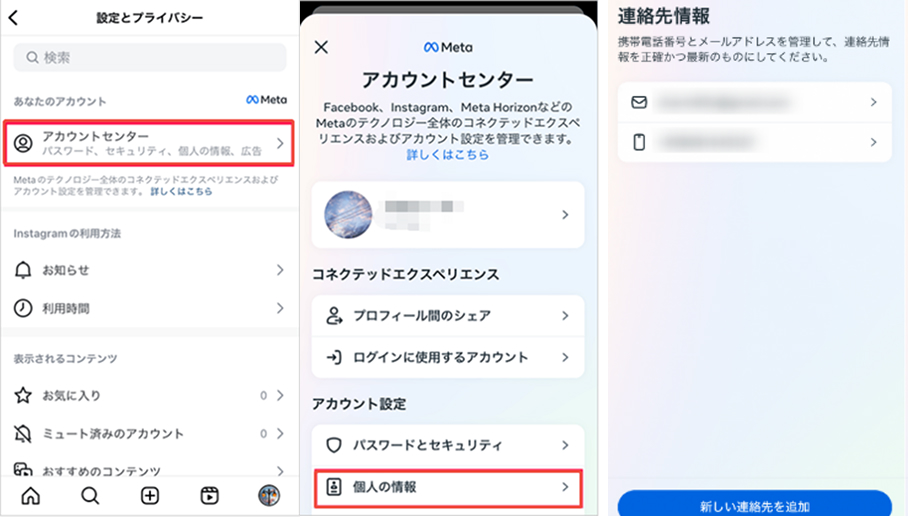
︎パスワード
Instagramにログインする際に、ユーザーネーム(またはメールアドレス)とともに入力することで、あなたのアカウントにアクセスできます。 Instagramのパスワードは、セキュリティ上の理由から、直接確認することはできません。しかし、以下の方法でパスワードを再設定し、新しいパスワードを設定することができます。
手順1: Instagramのログイン画面にある「パスワードを忘れた場合」をタップ
手順2: 登録したメールアドレスまたは電話番号を入力することで、パスワードを再設定
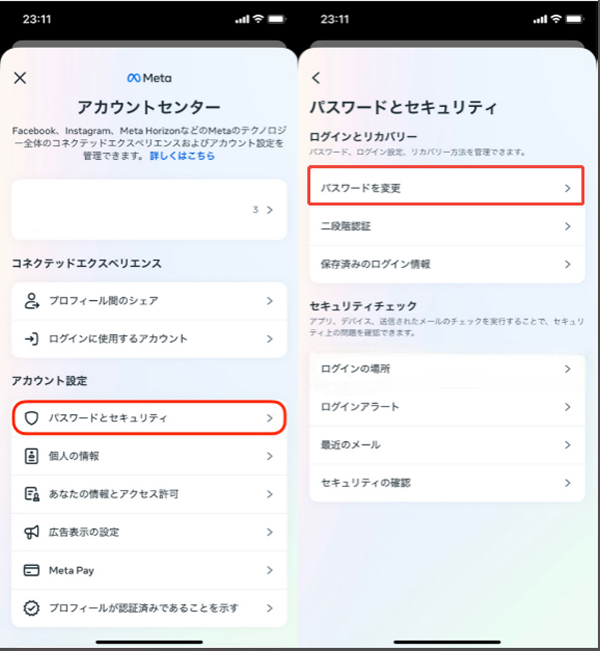
︎二段階認証とリカバリーコードの取得
二段階認証とは、Instagramにログインする際に、パスワードに加えて別の認証コードを入力する必要があるセキュリティ機能です。 これにより、万が一パスワードが漏洩した場合でも、第三者があなたのアカウントに不正にアクセスすることを防ぐことができます。そして、 リカバリーコードとは、二段階認証を設定した際に発行される、アカウントにログインできなくなった場合に備えて発行されるコードです。 通常、二段階認証を設定した際に、リカバリーコードのリストが表示されます。
二段階認証を設定すると、ログイン時にパスワードに加えて認証コードの入力が必要になります。認証コードは、選択した方法(認証アプリ、SMS、WhatsApp)で受け取ることができます。 リカバリー(バックアップ)コードの取得方法
手順1: インスタグラムアプリを開き、右下の自分のアイコンをタップ
手順2: 「設定とプライバシー」→「アカウントセンター」→「セキュリティ」→「二段階認証」の順に選択
手順3: 「その他の方法」→「バックアップコード」をタップ
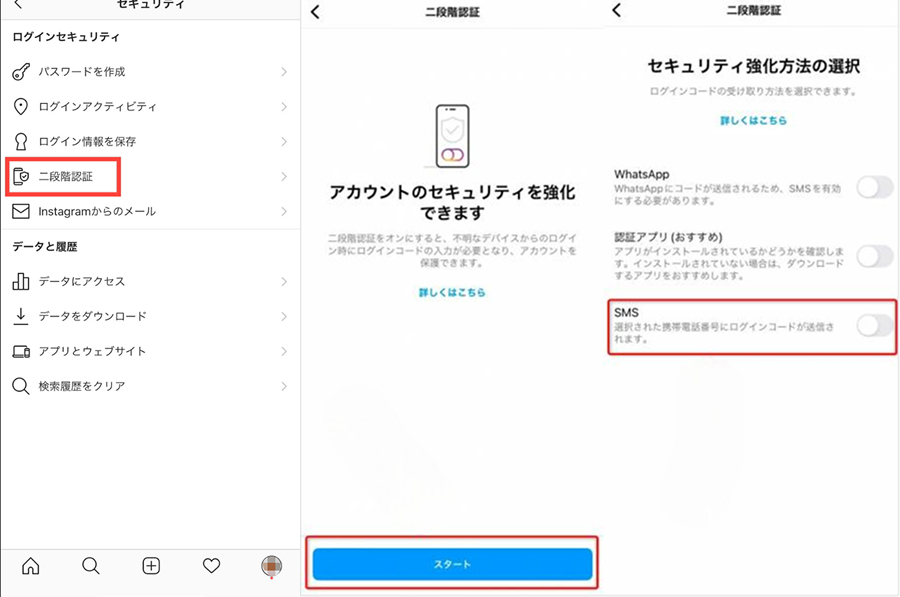
Part2.インスタ機種変更でアカウントを引き継ぐ方法
インスタグラムはクラウドベースのサービスなので、データはアカウントに紐づいています。そのため、新しい機種にアプリをインストールし、ログインするだけでデータが引き継がれます。
手順1: 新機種にインスタグラムをインストール
手順2: インストールが完了したら、アプリを開き、旧機種で使用していたアカウントでログインします。メールアドレスやパスワード、またはFacebookアカウントでログイン可能です。
手順3: ログイン後、フォローしているアカウント、投稿、ダイレクトメッセージなどが引き継がれているか確認しましょう。
Part3.機種変更する時、インスタのデータをバックアップする方法
Instagramでは、これまでに投稿した写真や動画、プロフィールなどのデータをバックアップする機能があります。誤って投稿を削除した場合や、アカウントが乗っ取られた場合に、バックアップデータがあれば復元できる可能性があります。 また、新しいスマートフォンに機種変更する際に、バックアップしたインスタのデータを利用してスムーズにデータを移行できます。Instagramはプラットフォームに関わらず、アカウント情報をサーバーで管理しているため、AndroidからiPhone、またはiPhoneからAndroidへの機種変更でも、同様の方法で引き継ぎが可能です。
手順1: インスタグラムアプリを開き、右下の自分のアイコンをタップ
手順2: 「設定とプライバシー」→「アカウントセンター」→「個人の情報」→「データをダウンロード」の順に選択
手順3: メールアドレスを入力し、「ダウンロードをリクエスト」をタップ
手順4: 入力したメールアドレス宛にダウンロードリンクをクリックし、データをダウンロードします。
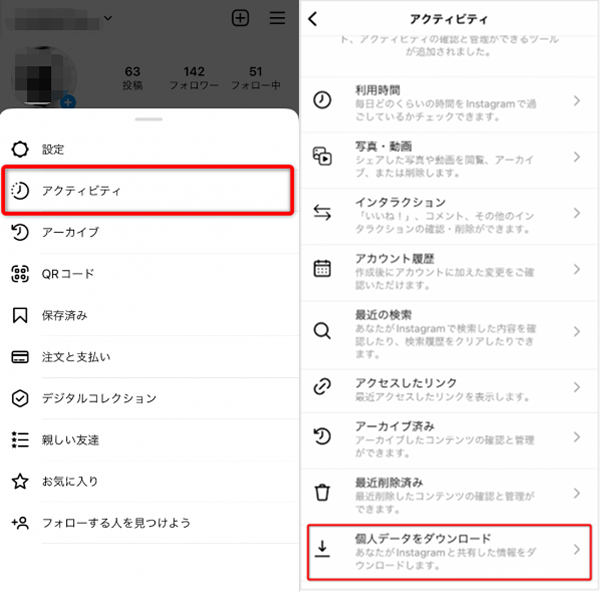
Part4.バックアップなしでも、消したインスタのDMを復元する方法
InstagramのDM(ダイレクトメッセージ)を誤って削除してしまった場合でも、完全に復元する手段がないわけではありません。そんな時に役立つのが、 【UtData iPhoneデータ復旧】です。 機種変更する前に大切なインスタのをバックアップしておきましょう。
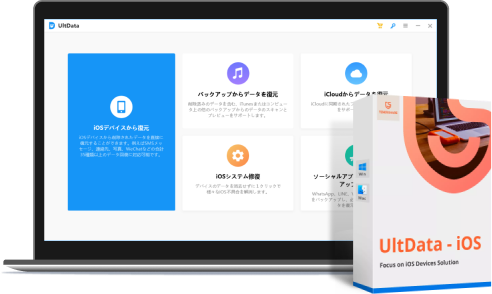
iPhone・iPadから消した写真を復元できるソフト
Tenorshare UltData
- バックアップなしでもiPhone・iPadから誤って削除されたデータが復元可能
- 写真・動画・音楽・メッセージ・メモ・LINE・インスタなどのデータが対応
- iCloud、iTunesバックアップからデータを選択的復元、上書きされません
- 画面が割れたり、反応しなくなったりしたデバイスからでも、iOSシステムを修復し復元でき
- LINEなどのSNSアプリをバックアップ&復元
- 操作が簡単で、iPhoneをリセットせずに復元でき
-
UltData for iOSをインストールして起動します。接続したいデバイスを選択します。

-
デバイスを接続して、「写真」などをスキャンします。

-
スキャン結果から、復元したい写真を選択します。復元を実行します。

Part5.機種変更する時、インスタの移行によくある質問
質問1.インスタの引き継ぎでデータは消えてしまう?
いいえ、Instagramのデータ(投稿、プロフィール情報、フォロワーなど)はInstagramのサーバーに保存されているため、機種変更によって消えることはありません。
質問2.インスタのパスワードを忘れた場合、引き継ぎはできますか?
はい、インスタグラムのパスワードを忘れた場合でも、アカウントを引き継ぐことは可能です。インスタグラムのログイン画面にある「パスワードを忘れた場合」のリンクから、パスワードをリセットすることができます。
質問3. 旧機種が使えなくなった場合、インスタデータは引き継げますか?
インスタグラムのデータはアカウントに紐づいているため、ログイン情報さえわかれば新機種で引き継ぐことが可能です。
最後に
インスタグラムの機種変更は、アカウントにログインするだけで簡単にデータを引き継ぐことができます。 ただし、バックアップを取っておくことで、より安心して機種変更を行えるでしょう。新しいスマートフォンで、引き続きインスタグラムを楽しんでください!
もし万が一の場合、バックアップがないのインスタデータが消えたら、信頼性の高いデータ復旧ソフト【UtData for iOS】を用意しておくことは非常に重要です。万が一の際にも慌てずに対処できるよう、ぜひデータ復旧ソフトを活用してみてください。
- 初心者にも優しい、失われたデータを安全かつ選択的に復旧
- iCloudバックアップファイルの抽出・復旧を業界最高水準で実現
- 連絡先・写真・動画・LINEのメッセージなど、35種類以上のデータが復元・抽出








(0 票、平均: 5.0 out of 5 )
(クリックしてこの記事へコメント)